【Photoshop】文字に一文字ずつグラデーションをかける方法【新人デザイナー向け】
Creative21
NexOut
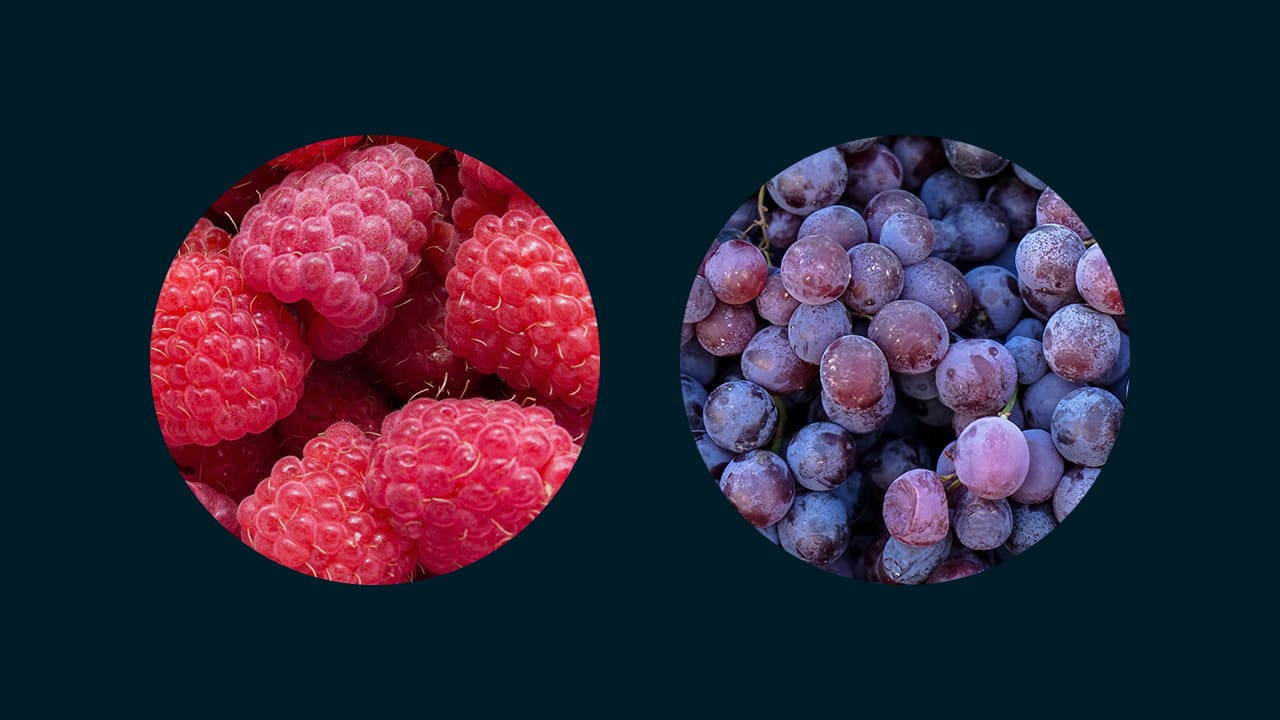
Photoshopでレイヤーマスクをコピーしたい。
レイヤーマスクをコピーするやり方が分からない。
こういった疑問に答えるよ!

やぁ!みんな!元気?
デザイナーの@岸岡直哉です。
Youtube
目次

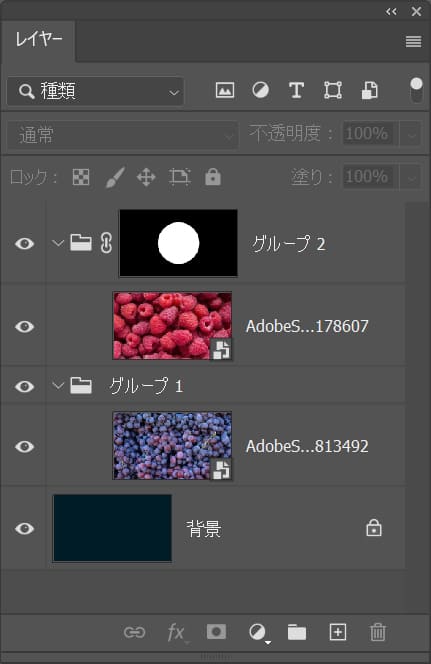
ここではこんな感じのレイヤーを使って進めていくよ!
レイヤーとレイヤーマスクは何でもいいので用意しておいてね!
レイヤーマスクの作り方が分からない人は下の記事を参考にしてみてね!
Photoshopでレイヤーマスクをコピーする流れはこんな感じ。
順番に見て行こう!
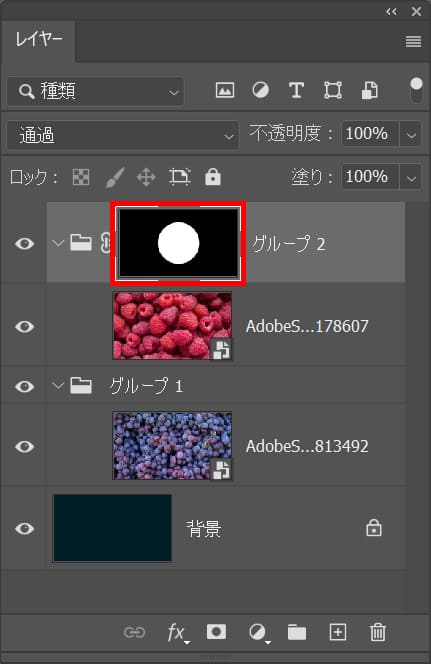
まずはコピーしたいレイヤーマスクを選択!
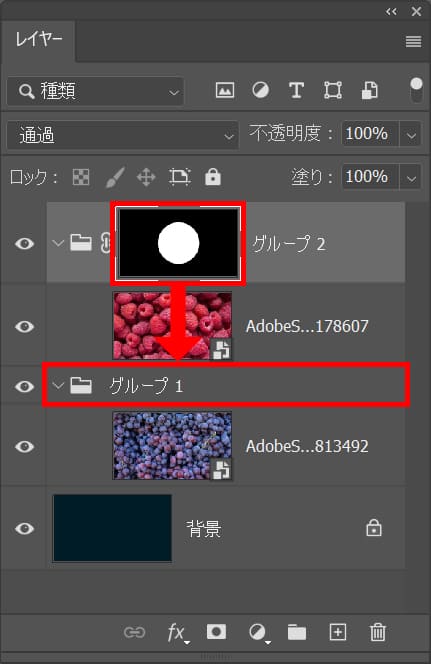
OS毎の下記のコマンドを押しながら、レイヤーマスクをコピーしたいレイヤーまでドラッグ、ここではグループレイヤーの上までドラッグ!
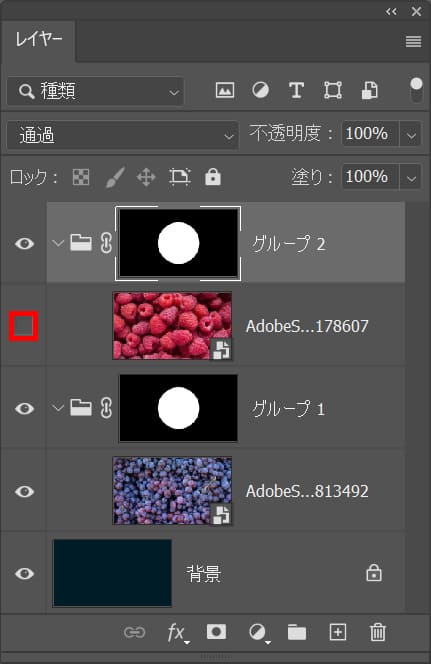
ここでは上のレイヤーを非表示にしないとコピーしたレイヤーが確認できないので、非表示に!
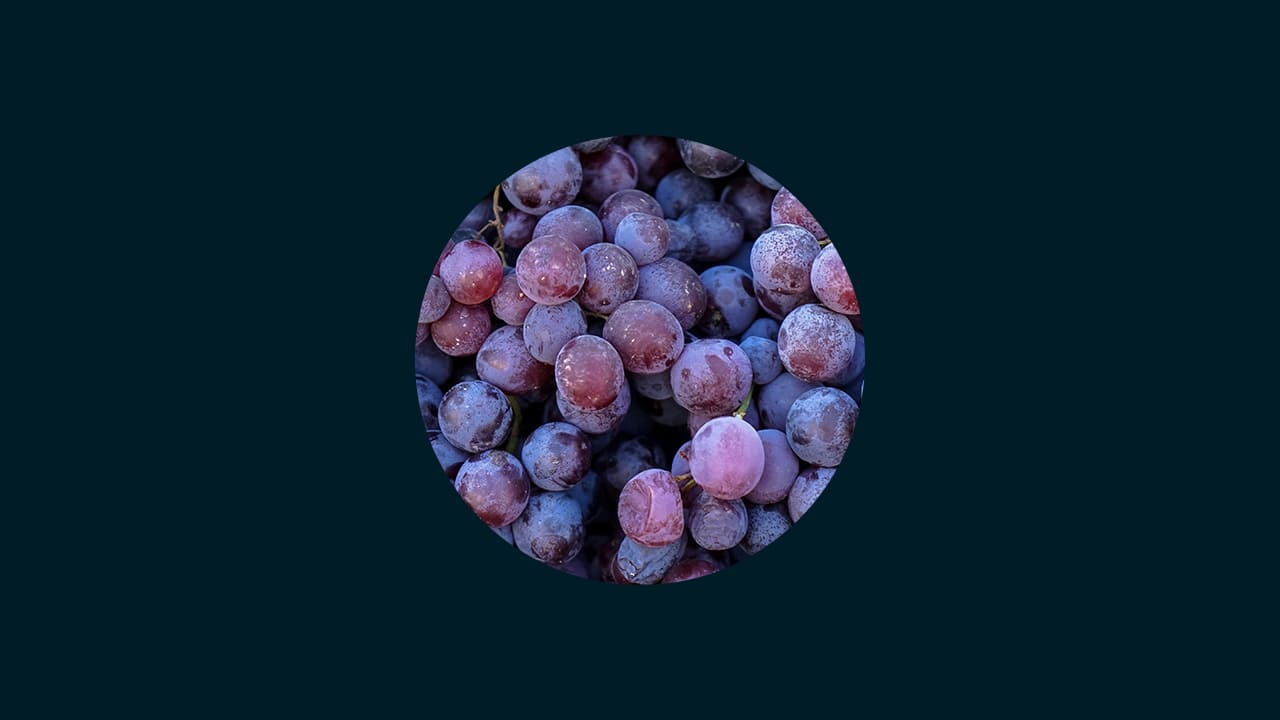
これでレイヤーマスクをコピーすることができたね!

無料LINE登録で『知らないと損するPhotoshopショートカット表』プレゼント!
※本キャンペーンは予告なく変更または終了する場合がございます